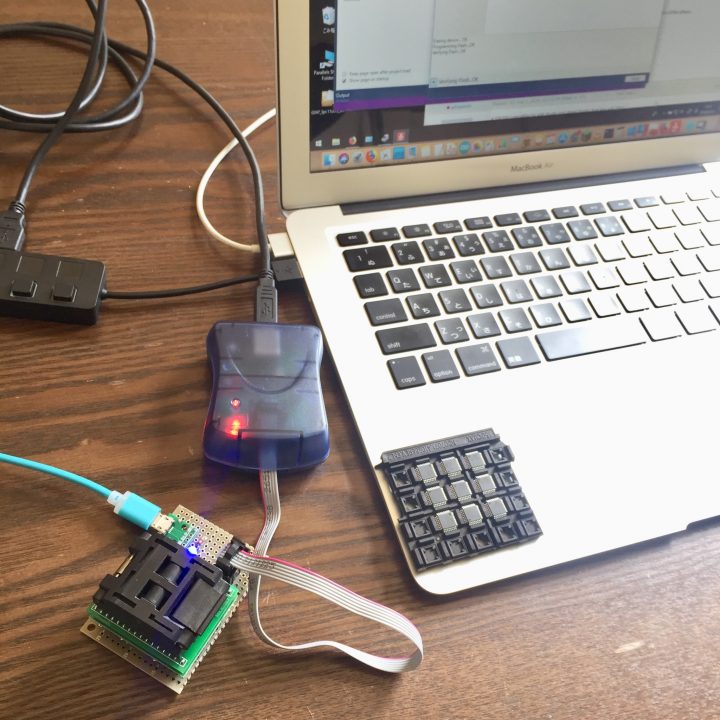
前回は中華製AVRISP mkII互換機をwindows10に認識させるところまで来ました。
今回は、AtmelStudioに認識させてAVRマイコンにプログラムを書き込めるようにしたいと思います。
中華AVRISP mkIIはAVRISP mkIIではない
パソコンに認識されるようになったので、早速AtmelStudioを起動して接続を試みます。

[Tools]->[Device Programing]->左上の[Tool]でAVRISP mkIIを選択しようとしても、[AVRISP mkII]がありません。中華製AVRISP mkIIはAtmelStudioでは、AVRISP mkIIとしては使えないようです。
SKT500として認識させる

AtmelStudioに戻って、[Tools]->[Add target...]をクリックします。

[Select tool]で[STK500]を選択します。
[Select Serial port]で、中華製AVRISP mkIIのUSBシリアルポートを選択します。[Apply]をクリックすれば設定完了。
AVRマイコンとやっとつながる

AtmelStudioに戻って、[Tools]->[Device Programing]->左上の[Tool]で[STK500]を選択。[ISP]の右の[Apply]をクリックすると、中華製AVR ISP mk2につながります。
書き込み機にAVRマイコンをつないで、[Read]をクリックすると、Device signatureとTarget Voltageが得られます。
ここまでくれば、AVRマイコンにプログラムを書き込むことができます。
今ではもう売っていない純正のAVRISP mk2の代わりに、中華製AVRISP mk2互換機が使えるようになりました。これで、安価な互換機が使えますね。
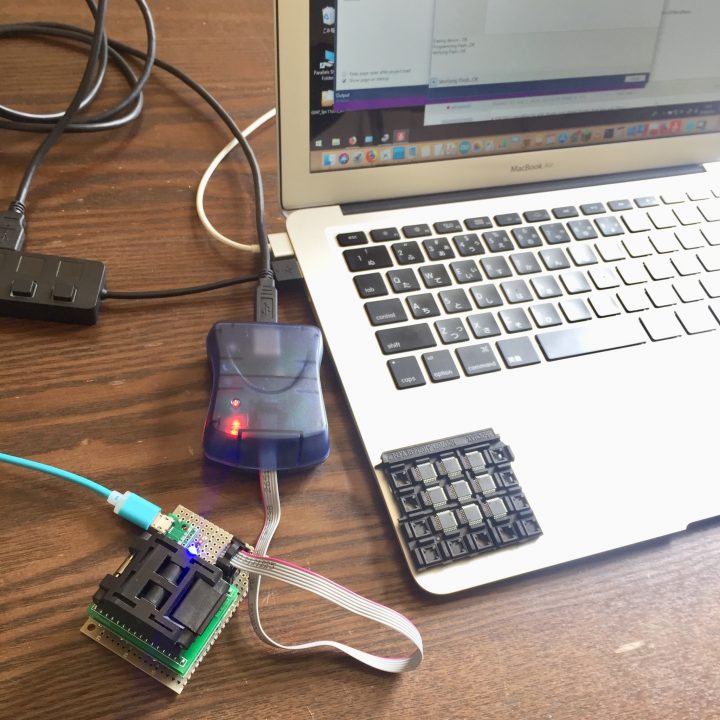





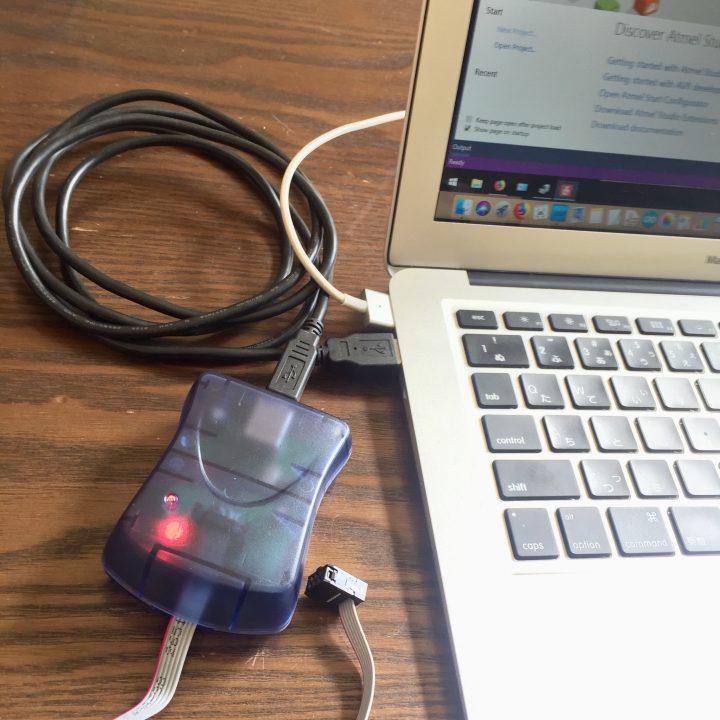
コメント